各種参考書のサンプル環境として広く使われている仮想化アプリ。
ハードウェアの挙動が正しく再現されてないあたり、個人的にはあれ。
製品ページを検索してリンクをクリック。
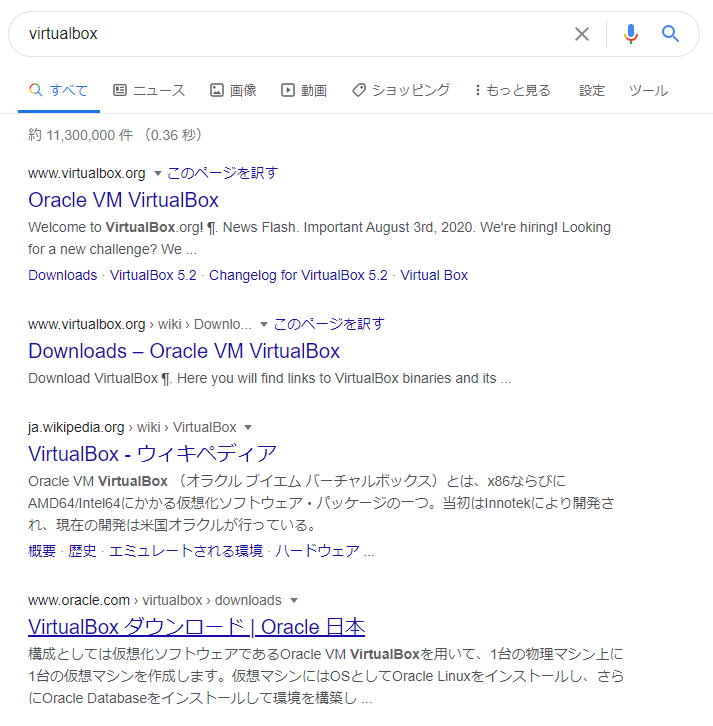
本体はUSサイトにしかないので「こちら(USサイト)」のリンクをクリック
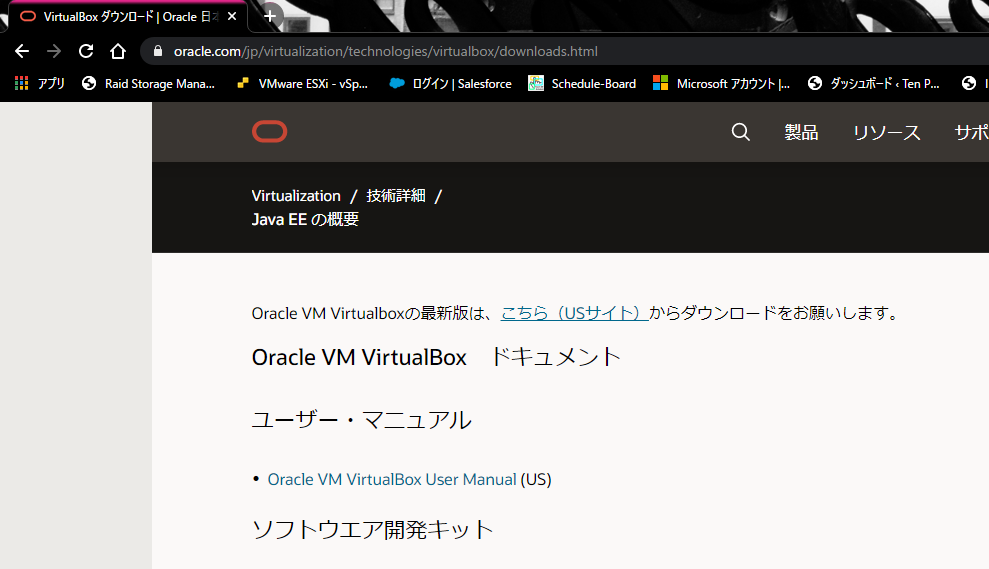
USサイトに飛んだら、ページ下の「Windows」の右にある「Windows Installer」のリンクをクリック。
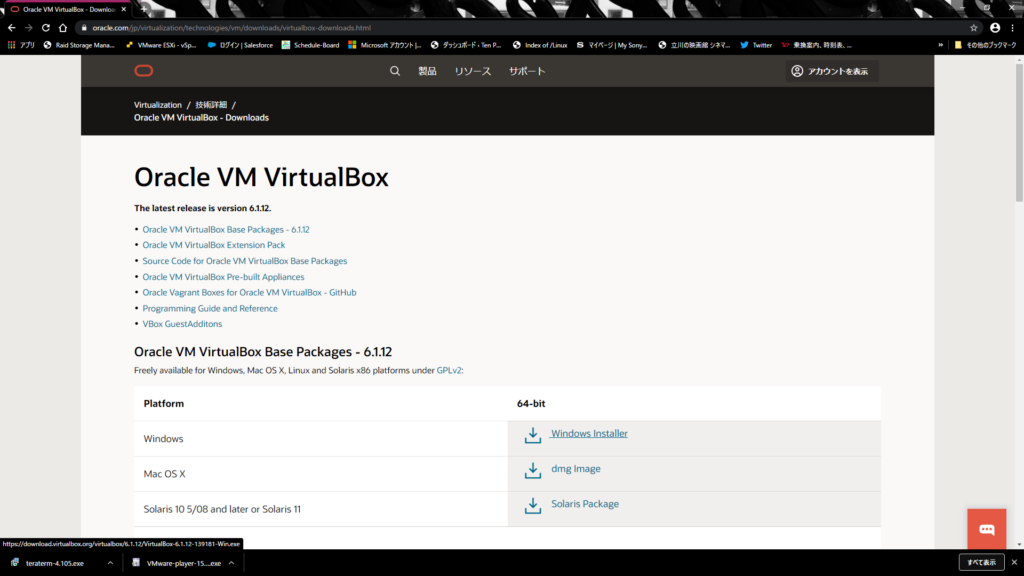
保存するフォルダを指定して「保存」ボタンをクリック。
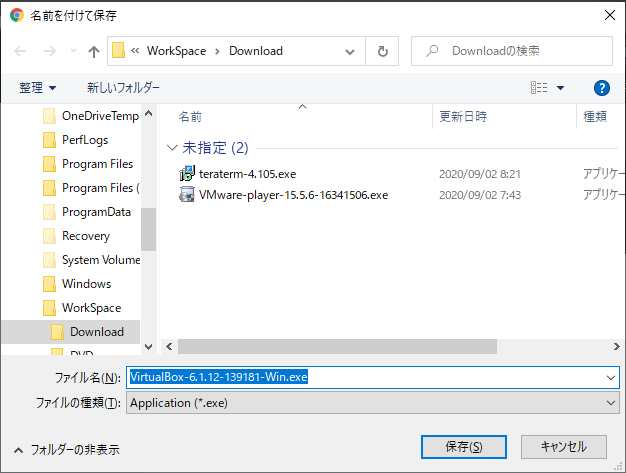
ファイルのダウンロードが完了したら、実行ファイル(~.exe)をダブルクリックして起動。
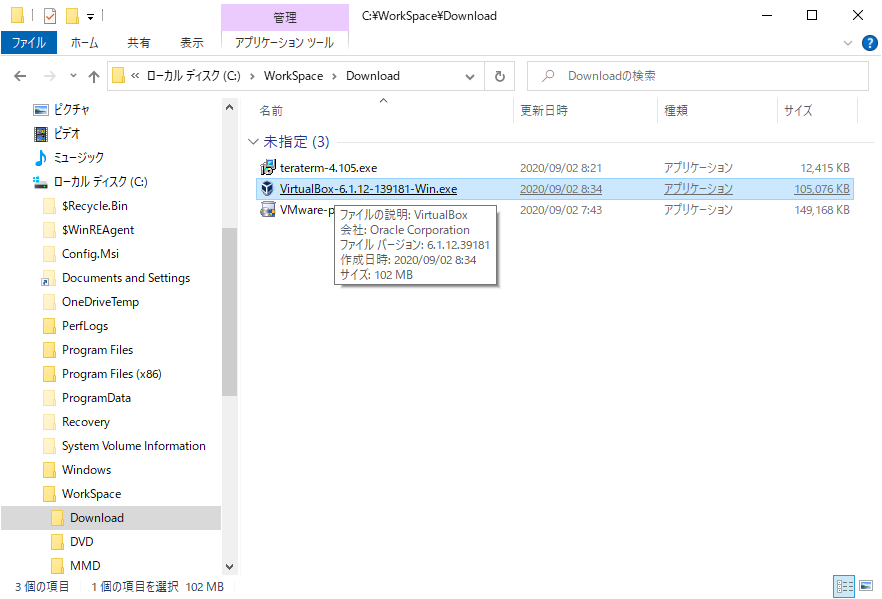
セットアップ画面が起動したら「Next」をクリック
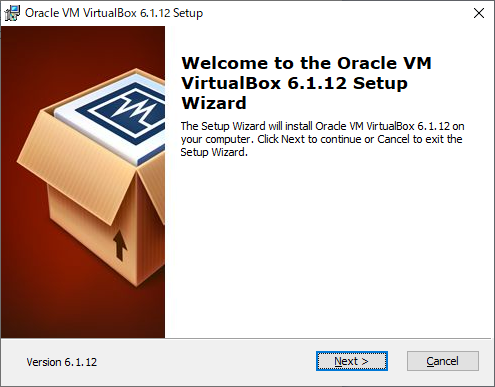
インストールする機能はデフォルトのまま「Next」をクリック。
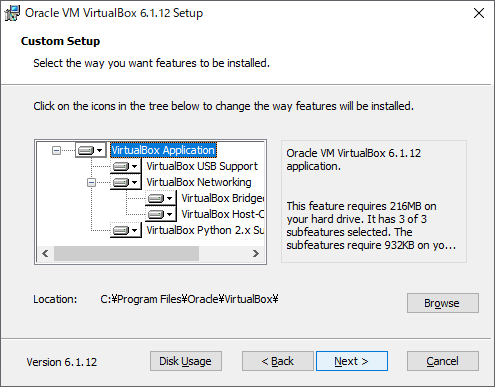
カスタムセットアップも変更せず「Next」をクリック。
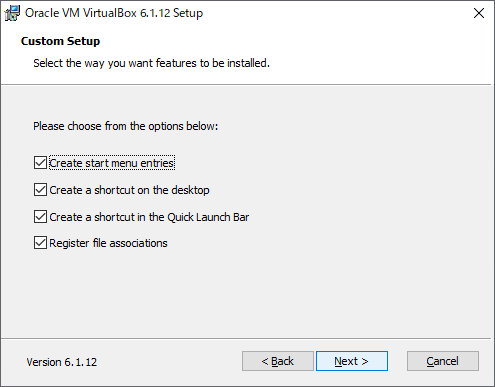
警告が出るが構わず「Next」をクリック。
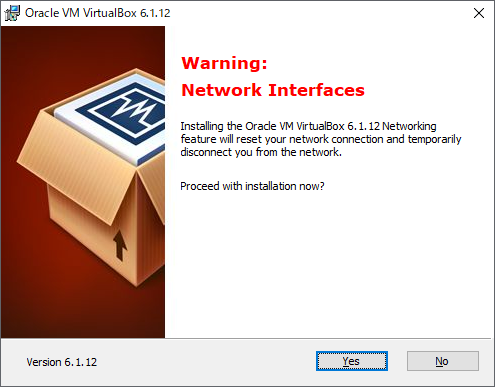
準備が完了したら「Install」をクリック。
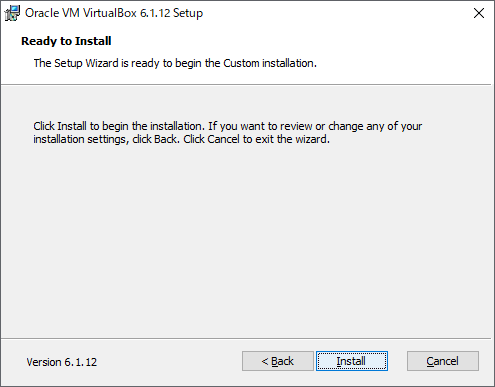
インストール中にWindowsセキュリティに引っかかるので、「インストール」をクリックする。
※「インストールしない」をクリックすると、インストールに失敗する。
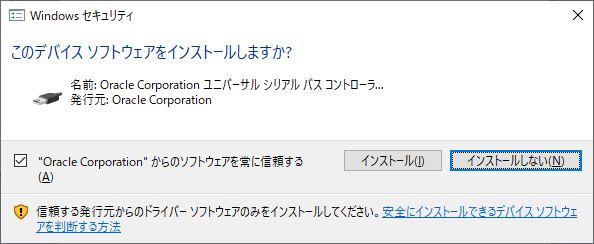
「complete」と表示されたら「Finish」をクリックしてインストール完了。
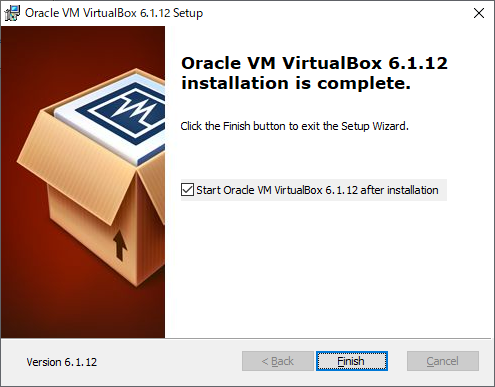
前の画面で「Start~」にチェックを入れていれば、VirtualBoxが起動する。
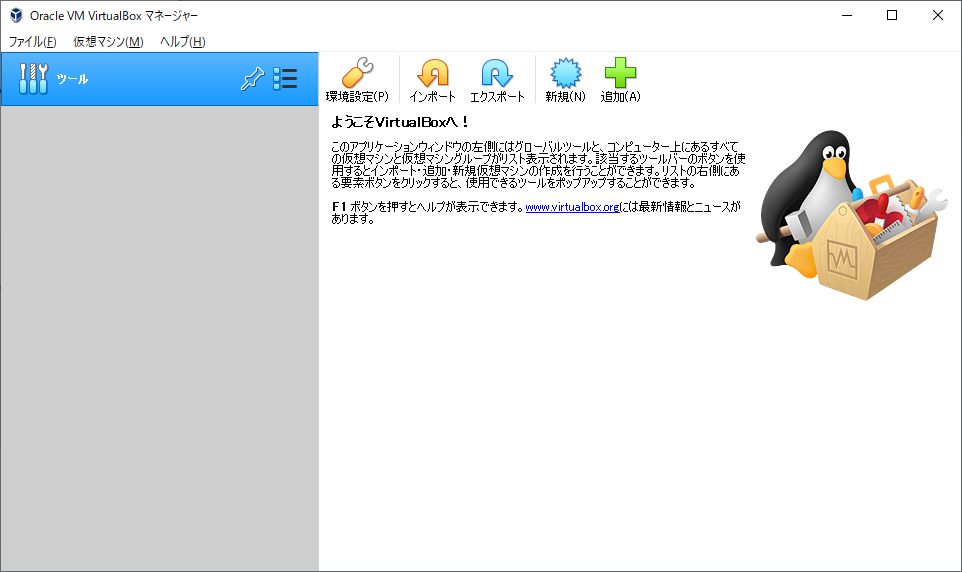
仮想マシンの作成は別途。(癖が強くてかなわん)

ピンバック: Hwo to make Home environment. – Ten Papa Blog